先日、ふとSurfaceペンを使おうと思って取り出した時に、ペン先の異常に気づきました。

パッと見て何が異常なのか分かりづらいかもしれませんが、普通はここまで灰色の部分が露出していないのです。
この灰色部は柔らかい素材になっていて、この状態で書いてもペン先がフニャフニャしてまともに印字されなかったため、今回、ペン先を交換することにしました。
Microsoft純正のペン先キット(2種類)
Surfaceペンにはペン先の予備が同梱されていないため、別途、自前で購入する必要があります。
Microsoftから発売されているペン先のキットは2種類です。
- Surface ペン先キット RJ3-00007
- Surface ペン先キット GFU-00007
どちらも同じように見えますが、ペン先の種類数(形状・やわらかさ)と(ペン先を取り出すための)ピンセットの有無が異なります。
▲このペン先キットには、4種類のペン先と、ペン先を取り出すためのピンセットが付いています。(2024年1月時点で売り切れ状態となっています。もしかしたら生産終了かもしれません)
これだけ買えば、ペン先の交換が完結するというオールインワン製品ですね。
▲もう一つのペン先キットは、純粋にペン先が3種類だけ入っています。
自前でピンセットを持っていて、自分の欲しいペン先がこの3種類の中にあるのであれば、後者の方が安価に済みます。
Surface ペン先キット GFU-00007を購入
どちらを買うか少し悩みましたが、後者のペン先キットの方が安かったので、こちらを購入しました。
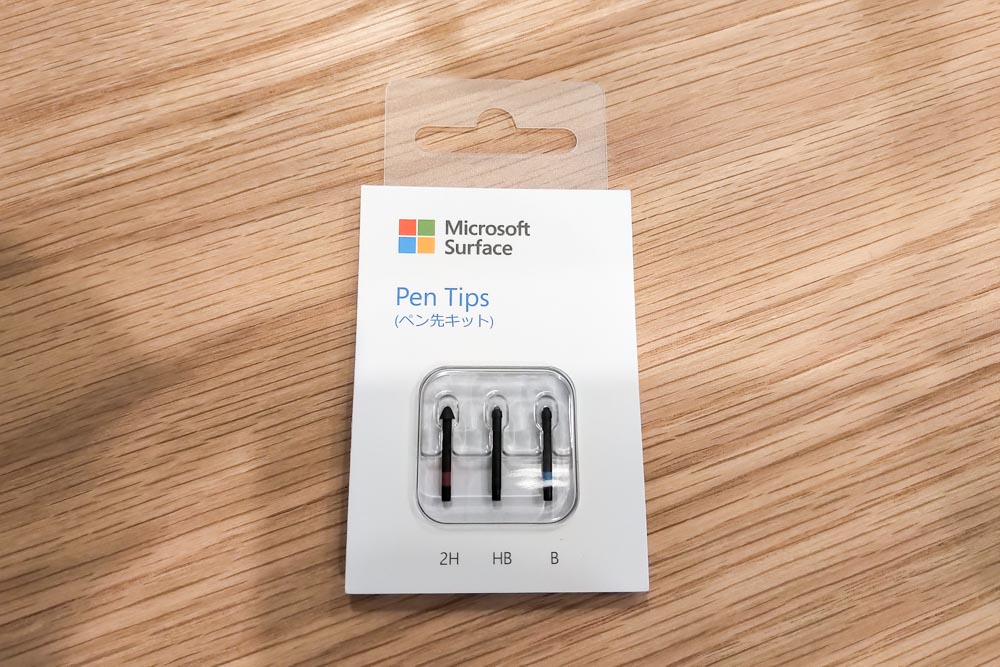
このキットには、2H・HB・Bの3種類のペン先が入っています。
(ちなみに、Surfaceペンの購入時に装着されているのはHBのペン先になります。)

中にペン先の取り出し方が書いてありましたが、内容はいたってシンプルで、ペン先をピンセット等で挟んで引き抜くだけです。
ペン先を交換

ピンセットでペン先を引き抜く自前のピンセットでつまんで引き抜きます。

無事に引き抜けました。力を入れずとも、すんなり抜けます。

新品と、引き抜いたペン先を比べた写真です。明らかにペン先が違うことが分かります。
一体何がどうなったらこんな状態になるのか不思議です・・・おそらくカバンの中で何かに引っ掛けてしまったのでしょう。

引き抜いた時と逆の手順で、新品のペン先を差し込みます。ピンセット等は使わず、手で差し込めばOKです。
これで交換作業は完了です。簡単ですね。
参考

今回はHBのペン先を使用しましたが、ペン先の種類は色分けされてわかりやすいようになっています。(といいつつ、ペンの先端の形も少し異なります)
気が向いたら、ほかのペン先も使って遊んでみたいと思います。
おわりに
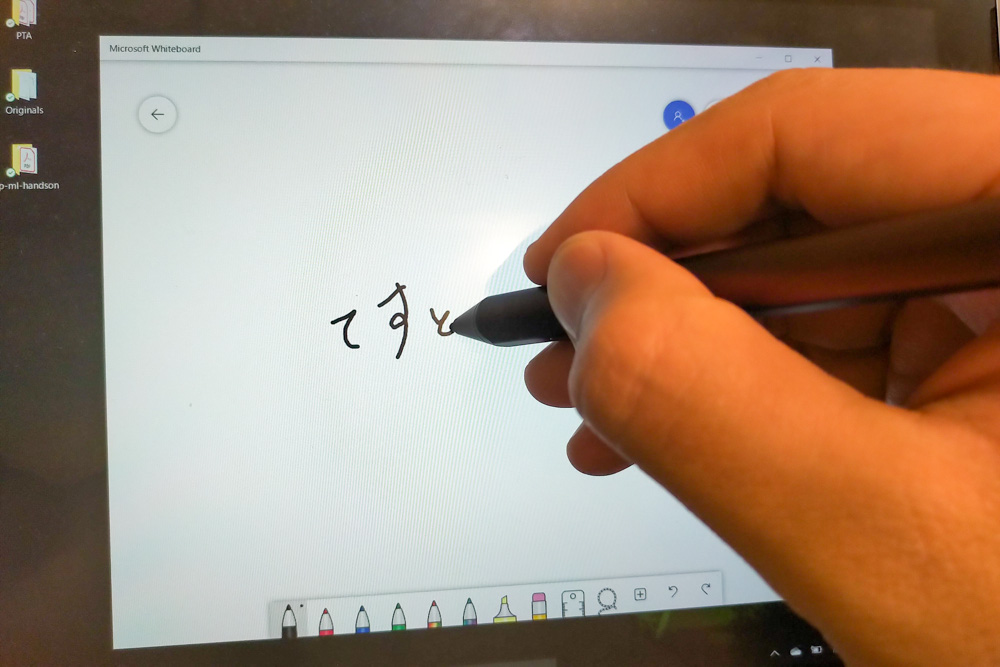
ペン先を交換し、無事に書けるようになって安心しました。最初は「え、これもしかしてペンごと買い替え・・・?」と思ったぐらいだったので(汗
ペンはSurface本体の側面にマグネットで簡単に取り付けられるのが良いところですが、私のようにカバン内で引っかかったりすると余計な出費が発生するのでご注意ください。
なお、今回ご紹介したとおり、Microsoft純正のペン先キットは2種類ありますが、正直、1,000円以上も高いお金を出してピンセット付きのペン先キットを購入する必要はないと感じました。(ほとんどの家庭にはピンセットやペンチなどあるでしょうし)
しかしこれ、同じ種類のものが複数入っているペン先キット(例:HBのペン先が3本)がほしいですね・・・Microsoftがいずれ販売してくれることを期待したいものです。



![マイクロソフト Surface [サーフェス] ペン先キット GFU-00007](https://m.media-amazon.com/images/I/31yTHQdp49L._SL500_.jpg)

コメント